虽然说ICEM CFD可以无缝输出至ANSYS APDL中,但是很多人还是不适应ICEM CFD的前处理方式(事实上我也不适应)。但是利用ICEM CFD划分的网格导出至ANSYS APDL中是不会保留几何信息的,所导出的信息只包含网格节点及单元信息。因此,若想在APDL中施加边界条件的话,则需要在ICEM CFD中进行额外的设置。
实际上,ICEM CFD提供了一些功能以帮助我们进行边界定义,最主要的方式是利用part的分组功能。
利用part可以将划分的网格进行分组处理。放置于part中的单元导出至APDL中会被识别为component,这样在施加载荷时可以通过选择component的方式进行加载。
本例使用ICEM CFD进行模型网格划分、载荷施加,然后导出计算文件至APDL中进行计算。
1、导入模型并创建PART
简单起见,本例使用一个非常简单的几何模型。几何模型尺寸(1x2x12),几何约束等如下图所示。

图1 几何描述
2、创建part
创建3个part放置几何体的面,固定约束面的part为fixed,压力面pres,其他面walls。
3、创建网格
这里由于几何简单,我们使用六面体网格进行划分。详细网格划分过程不再累述。分块完毕后通过file> mesh > load from blocking生成网格。生成网格如下图所示。
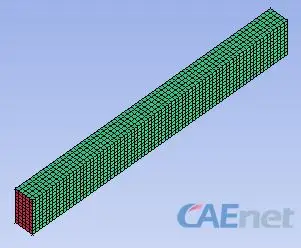
图2 网格
4、定义材料属性
进入Properties标签页,选择create material property按钮,本处计算线弹性,只需要输入弹性模量与泊松比即可。设置弹性模量2.1e11Pa,泊松比0.3,如下图所示。
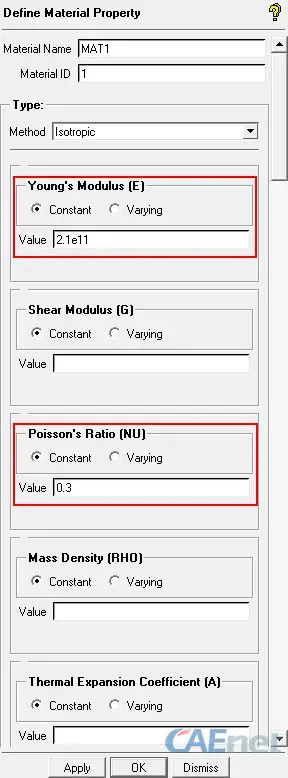
图3 定义材料
5、设置单元属性
进入Define 3D element Properties,弹出如下图所示面板,进行图中设置。
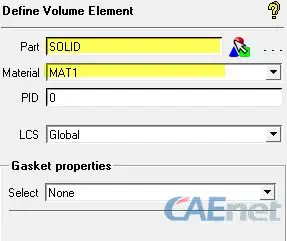
图4 单元定义
6、定义约束
进入Constraints面板,选择Create Constraint/Displacement按钮,弹出如下面板,进行如图所示设置。
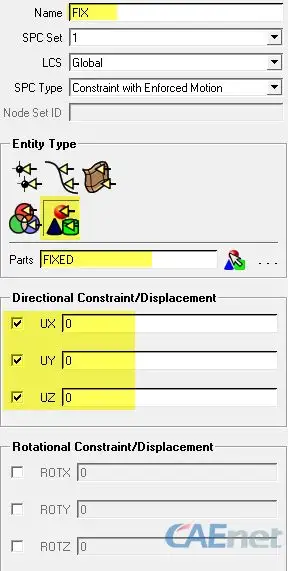
图5 约束定义
7、定义载荷
我们这里定义压力载荷。进入load标签页,选择place pressure按钮。

图6 载荷定义
8、solve定义
进入Solve Options设置求解器。选择Setup Solve Parameters命令按钮。
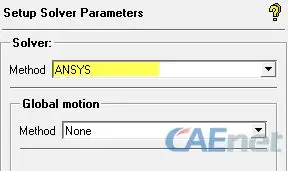
图7 求解参数
选择setup Analysis type按钮,进行下图所示设置。
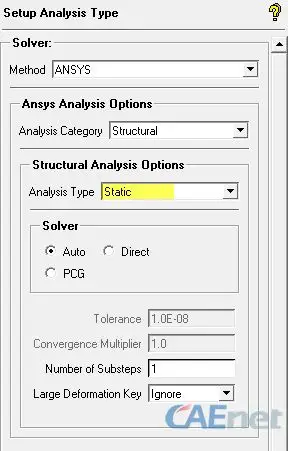
图8 求解参数
选择write/view input file输出in文件。如下图所示设置。
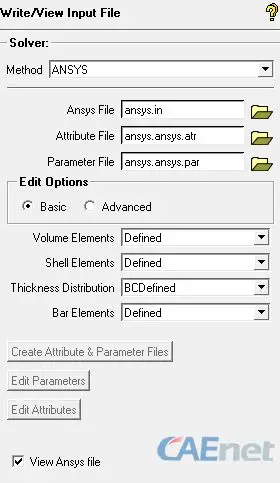
图9 输出in文件
输出的ansys.in文件位于ICEM CFD当前工作目录下。到此ICEM CFD的工作完成。
9、打开APDL运行in文件
启动APDL,【File】>
【read input from…】,在弹出的Read File对话框中选择上一步创建的ansys.in文件。如下图所示。
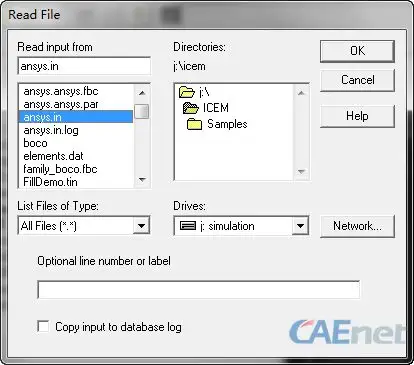
图10 输入文件
10、运行求解
实际上我们已经完全定义了计算模型,导入到APDL中就可以直接求解了。
进入solution > solve > current LS,即可进行求解计算。
免责声明:本文系网络转载或改编,未找到原创作者,版权归原作者所有。如涉及版权,请联系删